Πώς να συνδέσετε ένα μικρόφωνο σε έναν υπολογιστή
Πολλοί υπολογιστές, ειδικά φορητούς υπολογιστές, είναι εξοπλισμένα με εσωτερικά μικρόφωνα. Το μόνο που κάνετε είναι να ανοίξετε κάποιο λογισμικό εγγραφής και να αρχίσετε να μιλάτε. Ωστόσο, δεν χρειάζεται πολύς χρόνος για να καταλάβουμε τους περιορισμούς αυτών των εσωτερικών μικροφώνων. Εάν είστε έτοιμοι να προχωρήσετε σε κάτι καλύτερο, ίσως θέλετε να μάθετε πώς να συνδέσετε ένα μικρόφωνο σε έναν υπολογιστή για καλύτερη προσαρμογή και ποιότητα εγγραφής.
Οι οδηγίες σε αυτό το άρθρο ισχύουν για τα Windows 10, Windows 8.1 και Windows 7.
Γιατί Χρειάζομαι Εξωτερικό Μικρόφωνο;
Πέρα από τις βασικές λειτουργίες, το περιλαμβανόμενο εσωτερικό μικρόφωνο του υπολογιστή σας, εάν διαθέτει, μπορεί να μην είναι αυτό που χρειάζεστε. Οι περισσότεροι επιτραπέζιοι υπολογιστές δεν διαθέτουν μικρόφωνα. Μπορεί να θέλετε ένα εξωτερικό μικρόφωνο εάν κάνετε συχνά οποιοδήποτε από τα παρακάτω:
- Εγγραφή ήχου για podcast ή YouTube Βίντεο.
- Χρησιμοποιήστε υπηρεσίες ροής, όπως Τράβηγμα ή Αναμικτής.
- Χρησιμοποιήστε τις κλήσεις μέσω Διαδικτύου, ειδικά σε επαγγελματικό περιβάλλον.
- Χρησιμοποιήστε τη φωνητική συνομιλία για διάφορες δραστηριότητες, όπως διαδικτυακά παιχνίδια.
Γενικά, ένα εξωτερικό μικρόφωνο για οποιαδήποτε από αυτές τις δραστηριότητες παρέχει βελτιωμένη πιστότητα ήχου και επιλογές προσαρμογής.
Ποιοι είναι οι διαφορετικοί τύποι εξωτερικών μικροφώνων;
Αν δεν δημιουργείτε ένα στούντιο στο σπίτι με εξειδικευμένο εξοπλισμό, σκεφτείτε να συνδέσετε ένα μικρόφωνο USB στον υπολογιστή σας. Ωστόσο, υπάρχουν ορισμένα πράγματα που πρέπει να γνωρίζετε σχετικά με τους διαφορετικούς τύπους μικροφώνων που μπορείτε να αγοράσετε.
Dynamic, Condenser και Ribbon
Με πιο απλά λόγια, αυτοί είναι τρόποι με τους οποίους τα μικρόφωνα μετατρέπουν τα ηχητικά κύματα σε ηλεκτρική ενέργεια. Υπάρχουν θετικά και αρνητικά και στα τρία:
- Δυναμικός: Αυτά θα είναι το καλύτερο στοίχημά σας για τους περισσότερους σκοπούς. Τα δυναμικά μικρόφωνα χρησιμοποιούν ένα διάφραγμα και μαγνήτες για να μετατρέψουν τα ηχητικά κύματα σε ηλεκτρικούς παλμούς. Τα δυναμικά μικρόφωνα είναι ανθεκτικά, οικονομικά και υψηλής ποιότητας.
- Συμπυκνωτής: Τα πυκνωτικά μικρόφωνα χρησιμοποιούνται συνήθως σε ταινίες ή τηλεοπτικές εκπομπές. Αυτά τα μικρόφωνα είναι πολύ ευαίσθητα και ανιχνεύουν κάθε μικρό θόρυβο, αλλά όχι πολύ ανθεκτικά. Εκτός και αν χρειάζεται να εγγράψετε εξαιρετικά ευαίσθητο ήχο, τα μικρόφωνα με συμπυκνωτή δεν είναι αυτό που χρειάζεστε.
- Ταινία: Πρόκειται για vintage μικρόφωνα. Τα μικρόφωνα με κορδέλα εξακολουθούν να λειτουργούν και μπορούν να προσθέσουν λίγο στυλ στις ρυθμίσεις σας. Δεν είναι απαραίτητο, αλλά σίγουρα μια επιλογή.
Πολικά μοτίβα
Μια άλλη λεπτομέρεια που πρέπει να αναζητήσετε σε ένα μικρόφωνο είναι το πολικό μοτίβο. Το πολικό μοτίβο σάς λέει από ποιες κατευθύνσεις θα λαμβάνει ήχο το μικρόφωνό σας. Πολλά εξωτερικά μικρόφωνα — όπως π.χ το Μπλε Γέτι, μια επιλογή εισαγωγικού επιπέδου υψηλής βαθμολογίας—μπορεί να προσαρμόσει το πολικό μοτίβο ανάλογα με το τι χρειάζεστε. Άλλα που έχουν σχεδιαστεί για συγκεκριμένη χρήση έχουν ένα καθορισμένο πολικό μοτίβο.
Μερικά κοινά πολικά μοτίβα είναι:
- Καρδιοειδές: Παίρνει τον ήχο μόνο από μια συγκεκριμένη γωνία, συνήθως ακριβώς μπροστά από το μικρόφωνο. Εξαιρετικό για ηχογράφηση φωνής, podcasting ή μουσική.
- Πανκατευθυντικό: Καταγράφει ήχο από κάθε κατεύθυνση γύρω από το μικρόφωνο. Ιδανικό για ηχογράφηση εμπειρίας, σαν μουσικό σετ.
- Σχήμα οκτώ: Λήψη απευθείας από το μπροστινό και το πίσω μέρος του μικροφώνου. Ιδανικό για τραγούδι ντουέτο ή για συνέντευξη.
- Στέρεο: Λήψη από μπροστά και από τις δύο πλευρές, αλλά όχι από πίσω.
Πολλά μικρόφωνα είναι ευέλικτα και μπορούν να αλλάξουν σε διαφορετικές λειτουργίες. Σκεφτείτε τι καταγράφετε και ψάξτε για να βρείτε αυτό που ταιριάζει καλύτερα.
Πώς να συνδέσετε το εξωτερικό σας μικρόφωνο και να προσαρμόσετε τις ρυθμίσεις
Τα περισσότερα μικρόφωνα συνδέονται σε θύρα USB, αν και μερικά συνδέονται μέσω συγκεκριμένης θύρας μικροφώνου.
Η θύρα μικροφώνου μοιάζει σχεδόν ίδια με την υποδοχή ακουστικών. Συνήθως έχει μια εικόνα μικροφώνου ή λέει κάτι παρόμοιο Line In πάνω από αυτό. Ελέγξτε το μπροστινό, το πίσω ή το εσωτερικό κάλυμμα του υπολογιστή σας για να το βρείτε.
Ανεξάρτητα από το αν το μικρόφωνό σας χρησιμοποιεί ειδική θύρα ή θύρα USB, συνδέστε το και θα πρέπει να μπορεί να χρησιμοποιηθεί. Ανατρέξτε στο εγχειρίδιο οδηγιών του μικροφώνου σας για οποιοδήποτε λογισμικό που περιλαμβάνεται, όπως δίσκο εγκατάστασης ή ιστότοπο υποστήριξης.
Πώς να συνδέσετε ένα μικρόφωνο Bluetooth στον υπολογιστή σας
Εάν διαθέτετε ασύρματο μικρόφωνο Bluetooth, η σύνδεσή του είναι μερικά ακόμη βήματα. Ενεργοποιήστε το μικρόφωνο και, αν δεν το κάνει αυτόματα, ρυθμίστε το σε Λειτουργία ζεύξης ή Λειτουργία εντοπισμού πριν συνεχίσει.
Συμβουλευτείτε το εγχειρίδιο για να δείτε πώς να ξεκινήσετε τη λειτουργία Pair Mode ή Discoverable Mode με μη αυτόματο τρόπο.
Ανοίξτε τις Ρυθμίσεις των Windows. Τύπος Ρυθμίσεις στη γραμμή αναζήτησης στη γραμμή εργαλείων των Windows ή πατήστε Κλειδί των Windows+Εγώ.
-
Επιλέγω συσκευές.
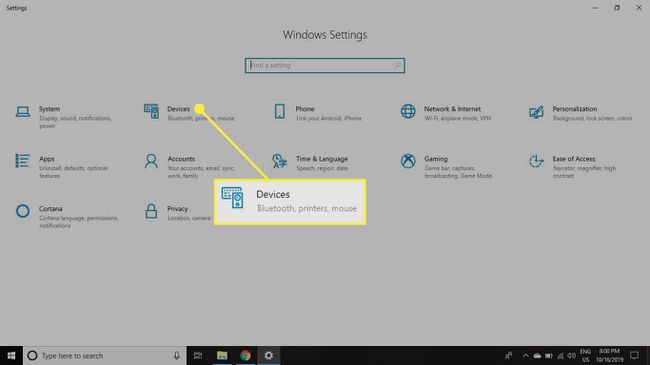
-
Μεταβείτε στο αριστερό παράθυρο μενού και επιλέξτε Bluetooth και άλλες συσκευές.
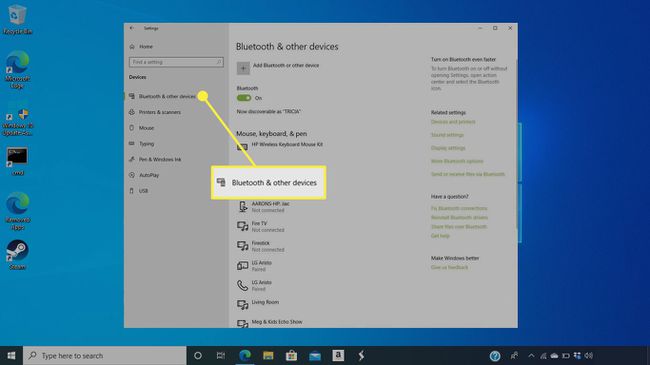
-
Επιλέγω Προσθέστε Bluetooth ή άλλη συσκευή.
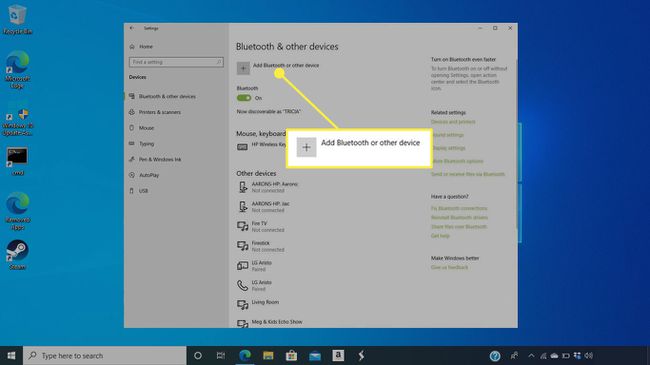
-
Εισαγάγετε το PIN του μικροφώνου για να το συνδέσετε στον υπολογιστή. Το PIN είναι συνήθως κάτι απλό, π.χ 0000 ή 1234. Το εγχειρίδιο οδηγιών πρέπει να το αναφέρει.
Εάν έχετε συνδέσει πολλά μικρόφωνα και πρέπει να αλλάξετε αυτό που χρησιμοποιείτε από προεπιλογή, μεταβείτε στο Ρυθμίσεις > Σύστημα > Ήχος για να επιλέξετε το μικρόφωνο που θέλετε να χρησιμοποιήσετε.
Εάν δεν μπορείτε να βάλετε το μικρόφωνό σας σε λειτουργία, δοκιμάστε μια διαφορετική θύρα USB ή μικροφώνου και βεβαιωθείτε ότι το μικρόφωνο είναι ενεργοποιημένο. Εάν αυτό αποτύχει, επανεκκινήστε τον υπολογιστή με το μικρόφωνο συνδεδεμένο. Ίσως χρειαστεί να εκτελέσετε ένα πρόγραμμα εγκατάστασης για να λειτουργήσουν όλα.
